Manuel d’utilisation de MindVault
Introduction
Bienvenue dans l’application Aide-Mémoire, votre outil tout-en-un pour organiser votre quotidien. Cette application combine un agenda, une liste de courses et des rubriques personnalisables pour simplifier votre vie. Voici un guide pour vous aider à tirer le meilleur parti de ses fonctionnalités.


Prise en Main
1. Se connecter
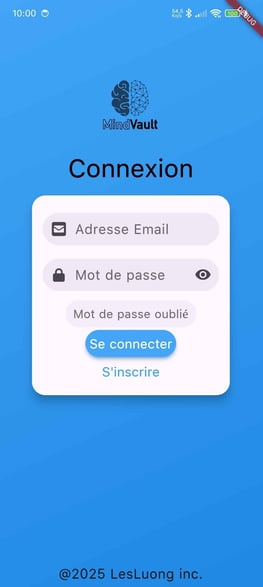
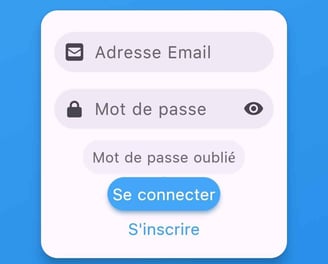
Connexion
Remplissez les champs requis (adresse e-mail, mot de passe).
Si vous le souhaiter il est possible d'activer la connexion automatique.
Validez en cliquant sur « Se connecter ».
Mot de passe oublié ?
Cliquez sur « Mot de passe oublié ».
Taper votre adresse mail.
Suivez les instruction que vous avez reçut par mail.
Création de Compte
Cliquez sur « S’inscrire ».
Remplissez les champs requis (nom, adresse e-mail, mot de passe).
Validez en cliquant sur « Créer un compte ».
Prise en Main
2. Navigation
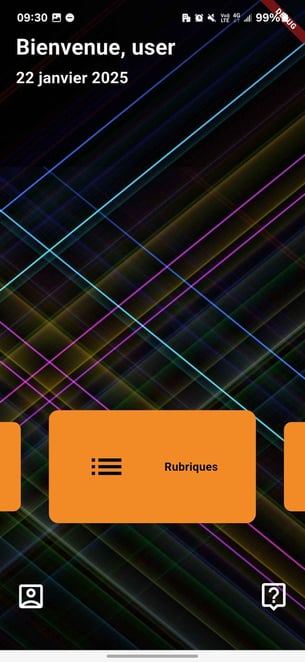
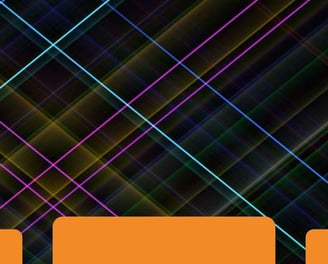
Support utilisateur
Si vous êtes sur cette page c'est grâce au bouton en haut à droite de la page.
Vous pouvez aussi consulter la vidéo tutoriel de MindVault depuis notre site.
Accès au paramètres
Pour accéder au paramètre de l'application, veuillez Cliquez sur la dernière fenêtre glissante.
Menu Principal
Accédez à toutes les fonctionnalités de nos boutons colorés.
Profil / déconnexion
Cliquez sur le bouton en haut à gauche
Appuyer sur le bouton "Profil" pour consulter ou modifier les informations de votre profil.
Cliquez sur déconnexion si vous souhaiter vous déconnecter.
Prise en Main
3. Agenda
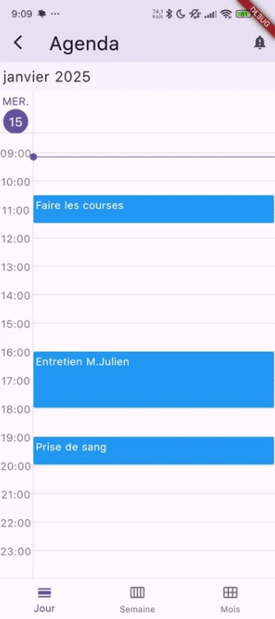
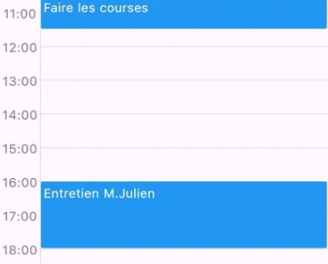
Affichage de l'agenda
En cliquant sur les bouton en bas de l'agenda (ex: "Mois"), il est possible de changer l'affichage de l'agenda.
Contenu de l'évènement
Cliquez sur un évènement de l'agenda pour visualiser toute les informations le concernant.
Création d'évènement
Cliquez sur un créneau horaire pour rajouter un évènement.
Remplissez les champs requis (nom, horaire).
Vous pouvez si vous le souhaitez ajouter une répétition de cette évènement.
Configurez le a quel moment le rappel de l'évènement sera notifié.
Vous pouvez ajouter une adresse via une carte
Vous pouvez lier une rubrique existante.
Quand vous avez finit de sélectionner les informations de l'évènement, cliquez sur " Ajouter ".
Prise en Main
4. Liste de courses
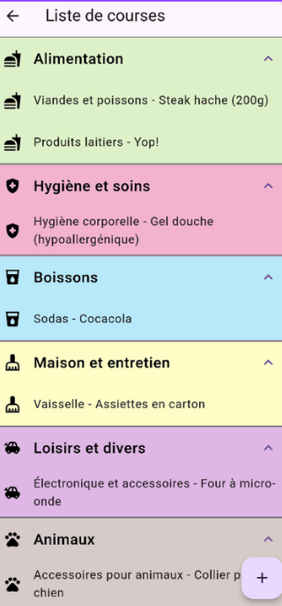
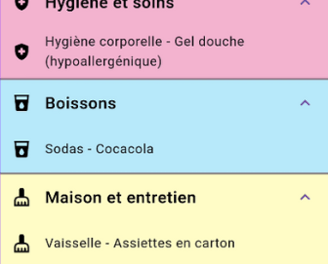
Ajout d'un produit
Cliquez sur le bouton "+".
Sélectionner une catégorie (Alimentation, Santé, …).
Sélectionner un type d'article (Viande, Légume, …).
Appuyer sur le bouton "Ajouter".
Consultation d'une liste
Depuis le menu des listes de course, cliquer sur la liste
Les produit sont trier par catégorie, il faut ouvrir la catégorie concernée pour visualiser le produit.
Ajout d'une liste de course
Cliquez sur le bouton en bas à droite de l'écran et entrer le nom de votre liste pour créer une nouvelle rubrique.
Prise en Main
5. Rubriques
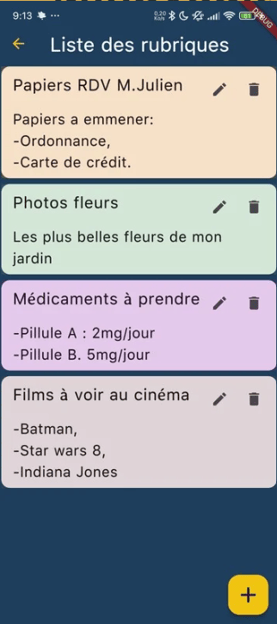
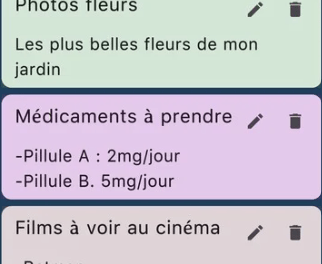
Modification de la rubrique
Pour modifier une rubrique cliquer sur le bouton en forme de crayon présent sur la rubrique.
Vous pouvez modifier toutes les informations concernant la rubrique (titre, description, fichiers, couleur, ...).
Pour supprimer une rubrique cliquer sur le bouton en forme de poubelle présent sur la rubrique.
Contenu d'une rubrique
Cliquez sur une rubrique pour accéder à son contenu.
Vous pouvez écrire le contenu de votre rubrique ainsi que sa description (cliquez sur le bouton "Save" pour conserver les changements).
Vous pouvez télécharger les fichiers et les images en cliquant directement sur leur aperçu.
Création de rubrique
Cliquez sur le bouton "+" en bas à droite de l'écran
Remplissez les champs requis (titre, description)
Choisissez une couleur
Vous pouvez joindre un des fichiers et des images.
Validez en cliquant sur « Créer une rubrique ».
Prise en Main
6. Paramètres

Mode Sombre / Clair
Vous pouvez alterner entre le mode clair et sombre de l'application pour plus de confort.
Connection automatique
Vous pouvez choisir d'activer ou non la connexion automatique au compte lorsque vous lancer l'application.
Synchronisation du mode
Récupère le thème actuel du téléphone (sombre ou clair) et définit en fonction le thème de l'application.
Prise en Main
7. Paramètres de compte
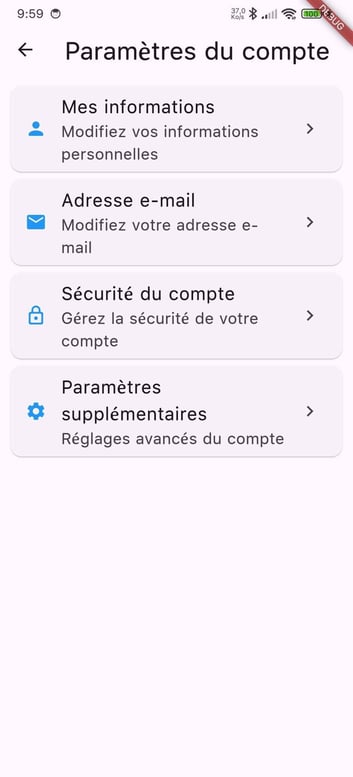
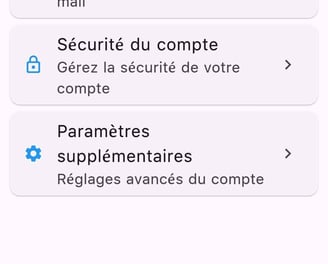
Modification de la rubrique
Pour modifier une rubrique cliquer sur le bouton en forme de crayon présent sur la rubrique.
Vous pouvez modifier toutes les informations concernant la rubrique (titre, description, fichiers, couleur, ...).
Pour supprimer une rubrique cliquer sur le bouton en forme de poubelle présent sur la rubrique.
Contenu d'une rubrique
Cliquez sur une rubrique pour accéder à son contenu.
Vous pouvez écrire le contenu de votre rubrique ainsi que sa description (cliquez sur le bouton "Save" pour conserver les changements).
Vous pouvez télécharger les fichiers et les images en cliquant directement sur leur aperçu.
Création de rubrique
Cliquez sur le bouton "+" en bas à droite de l'écran
Remplissez les champs requis (titre, description)
Choisissez une couleur
Vous pouvez joindre un des fichiers et des images.
Validez en cliquant sur « Créer une rubrique ».
Merci d'avoir lu ce manuel d'utilisation
Nous espérons que ce manuel vous aura été utile afin de vous servir pleinement de toutes les fonctionnalités de MindVault.
